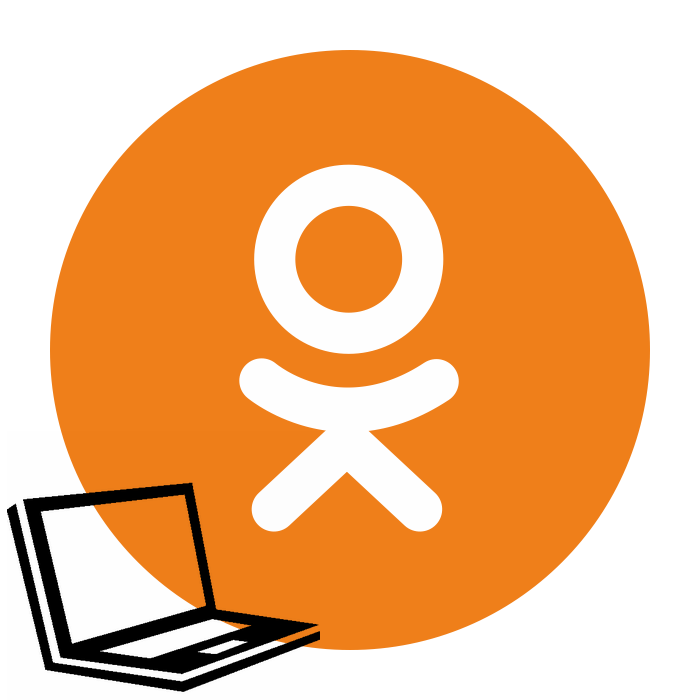Instaliranje kolega na prijenosno računalo
Društvena mreža Odnoklassniki ima milijune korisnika, gdje možete pronaći stare poznanike, steći nove prijatelje, dijeliti fotografije i videozapise, razgovarati, pridružiti se interesnim skupinama. U redu unosimo na osobnim računalima, pametnim telefonima, tabletima i drugim uređajima. I kako mogu instalirati ovu uslugu na prijenosnom računalu kao aplikaciju?
Instaliranje kolega na prijenosno računalo
Naravno, možete jednostavno otići na web stranicu Odnoklassnika svaki put ili ga držati stalno otvorenim. Ali to nije uvijek zgodno. Nažalost, programeri OK-a stvorili su posebne službene aplikacije samo za mobilne uređaje bazirane na Androidu i iOS-u. I što možete učiniti na laptopu? Postoji nekoliko načina za rješavanje ovog problema.
Prva metoda: Amigo preglednik
Postoji takav internetski preglednik Amigo, kreiran posebno za korisnike društvenih mreža. Prije su ga čak zvali i kolege iz razreda. Pokušajmo zajedno instalirati ga na prijenosno računalo i konfigurirati prikaz klijenta društvene mreže.
- Idemo na razvojnu stranicu tvrtke Amigo Browser i kliknemo "Preuzmi" za preuzimanje softvera.
- Slijedite upute koje se pojavljuju na zaslonu i pokrenite instalacijsku datoteku preglednika.
- Instalacija softvera počinje. Čekamo savjete iz instalacijskog sustava preglednika.
- Pojavljuje se prozor u kojem piše da je Amigo gotovo spreman za polazak. Idi "Dalje".
- Ako želite, možete odmah učiniti Amigo zadanim preglednikom.
- Instalacija Amigo preglednika je dovršena. Možete početi koristiti.
- Kliknite na ikonu s tri trake u gornjem desnom kutu preglednika kako biste povezali feed Odnoklassniki vijesti.
- Desno se pojavljuje panel s ikonama društvenih mreža. Kliknite na logotip Odnoklassniki.
- Kliknite na gumb "Poveži" i dovršite ovu operaciju.
- Sada će se na desnoj strani preglednika prikazati vijest o vašoj stranici u U redu.
- U Amigo pregledniku možete također postaviti prečac Odnoklassniki izravno na radnu površinu i na programsku traku radi lakog pristupa svojoj omiljenoj društvenoj mreži. Da biste to učinili, kliknite na ikonu usluge s tri točke i na izborniku koji se otvori odaberite "Postavke" .
- U lijevom dijelu programa otvorite izbornik postavki preglednika.
- Kliknite na liniju "Postavke Amigo" i slijedite.
- U odjeljku "Prečaci do radne površine i trake zadataka" u retku Odnoklassniki kliknite na gumb "Instaliraj" . Zadatak je uspješno dovršen.
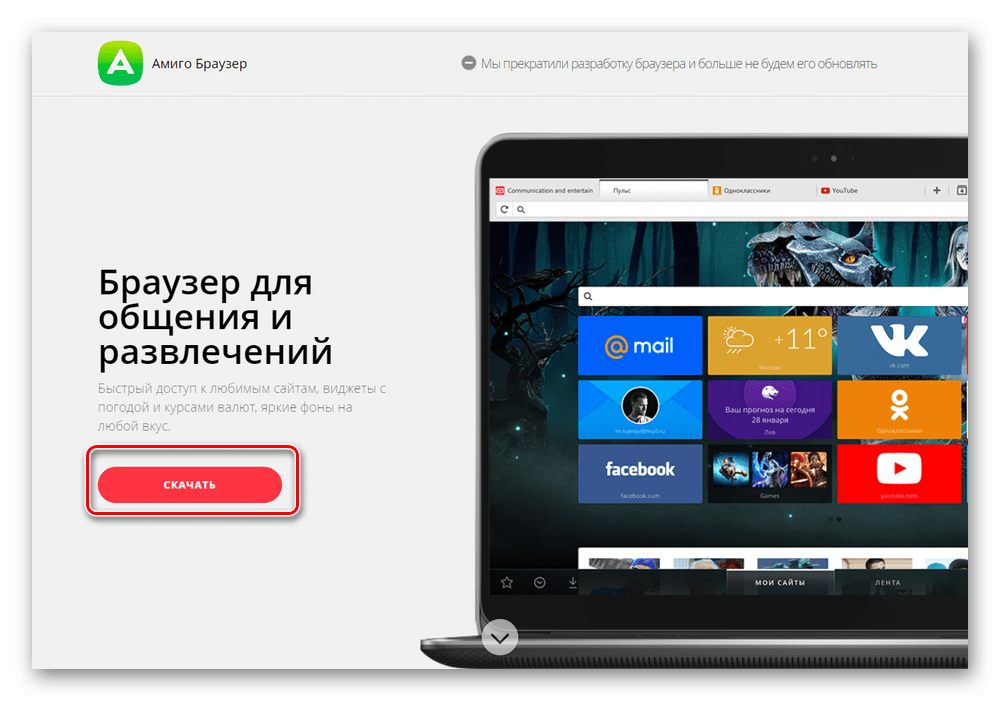
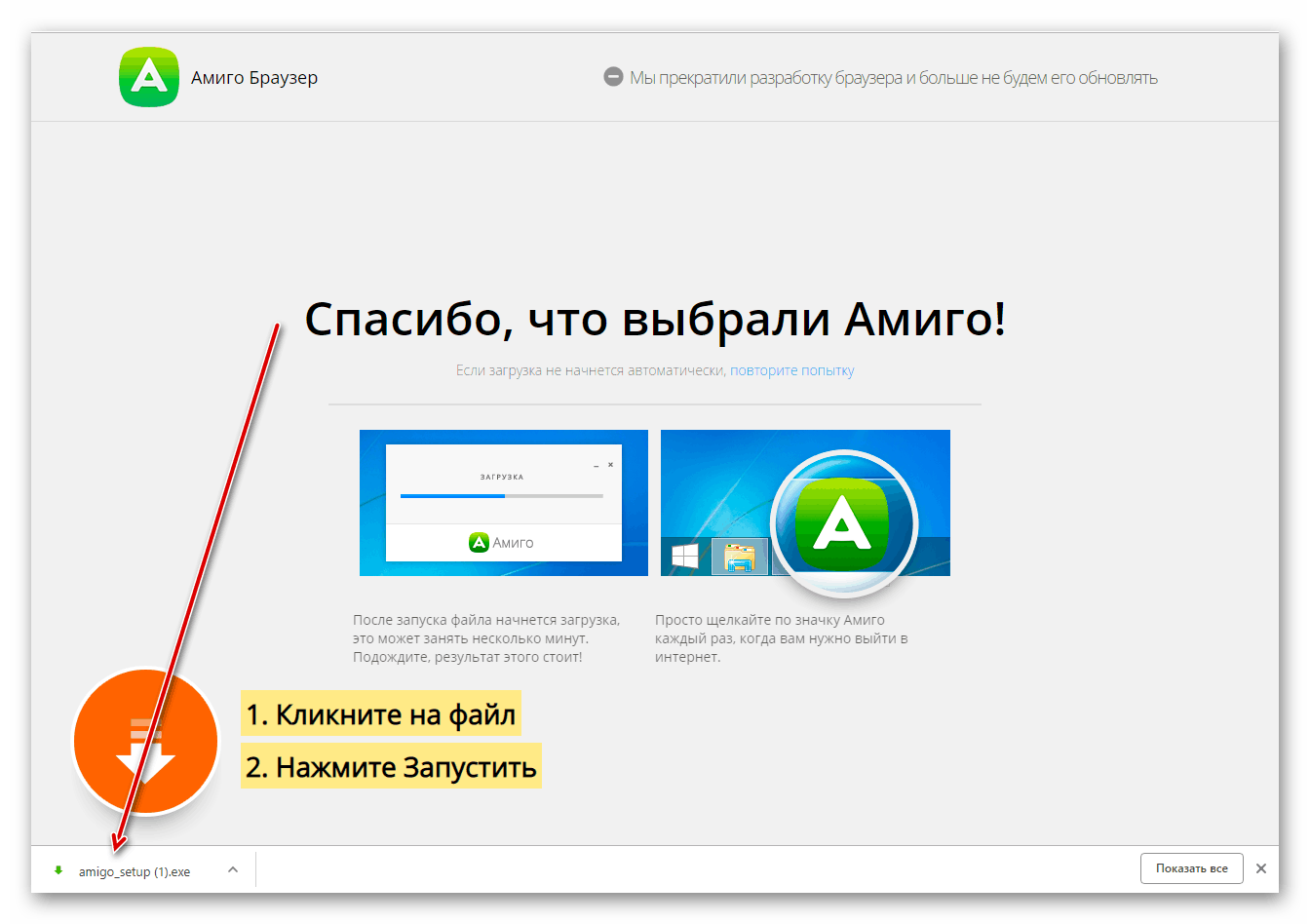
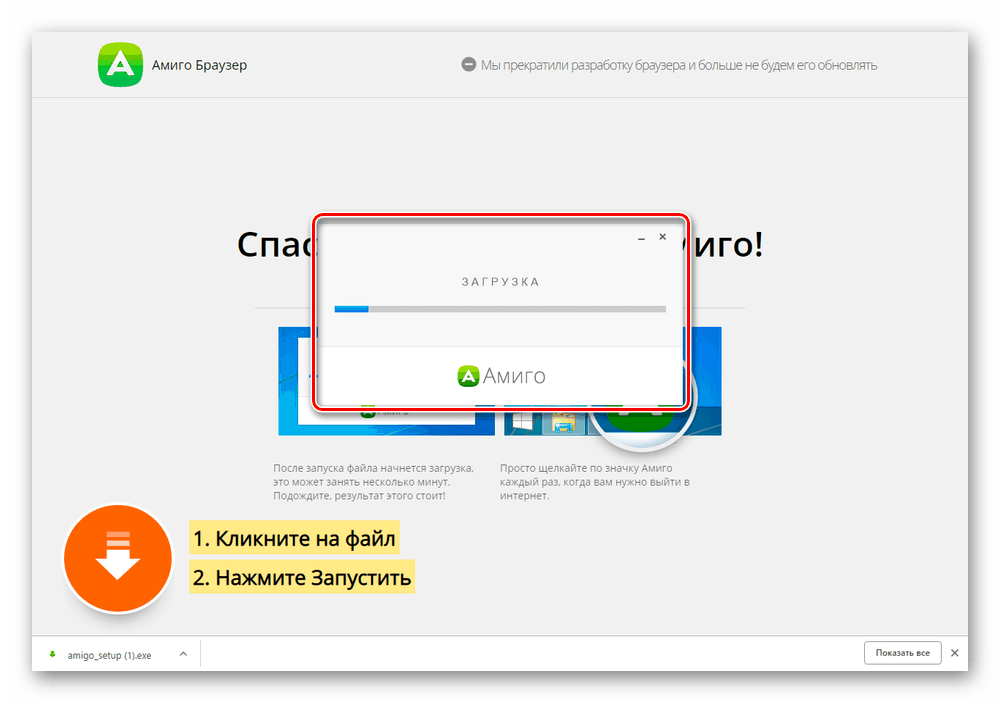
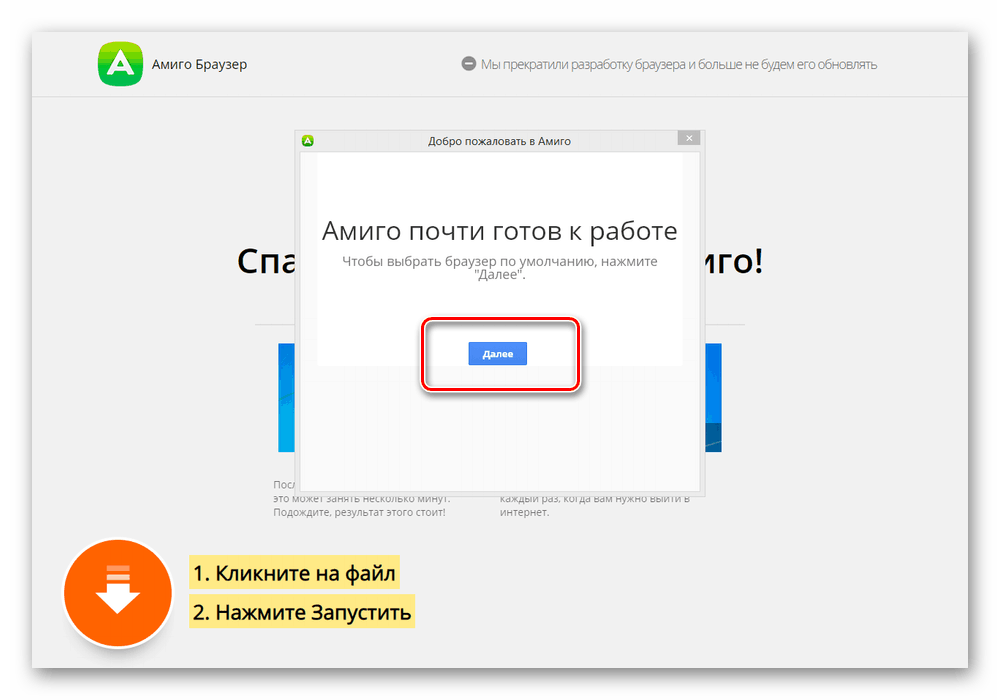
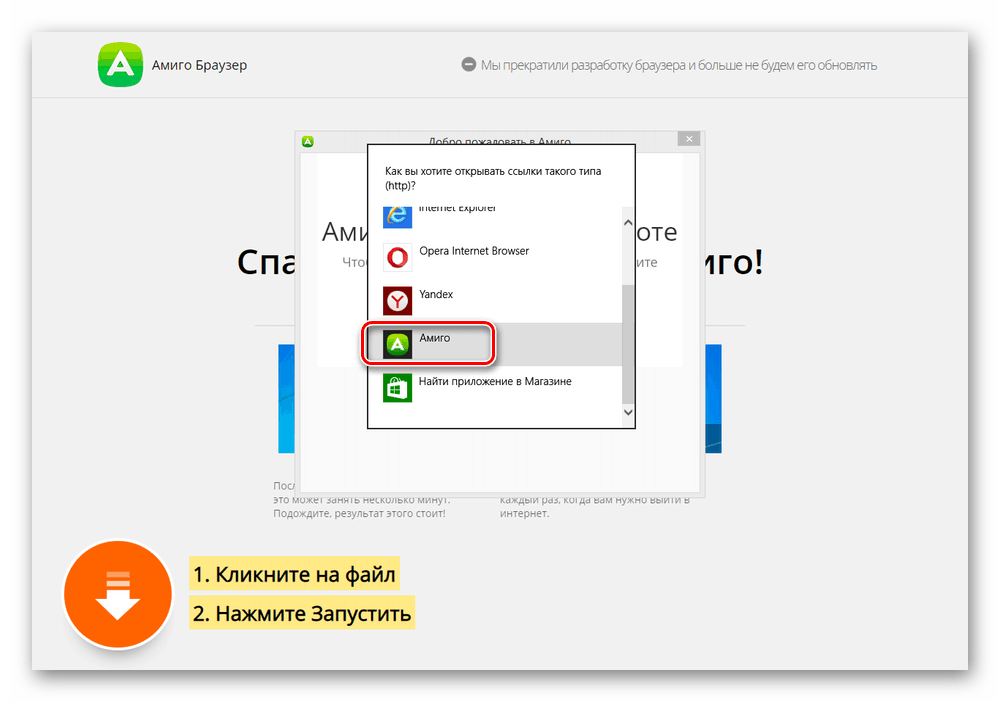
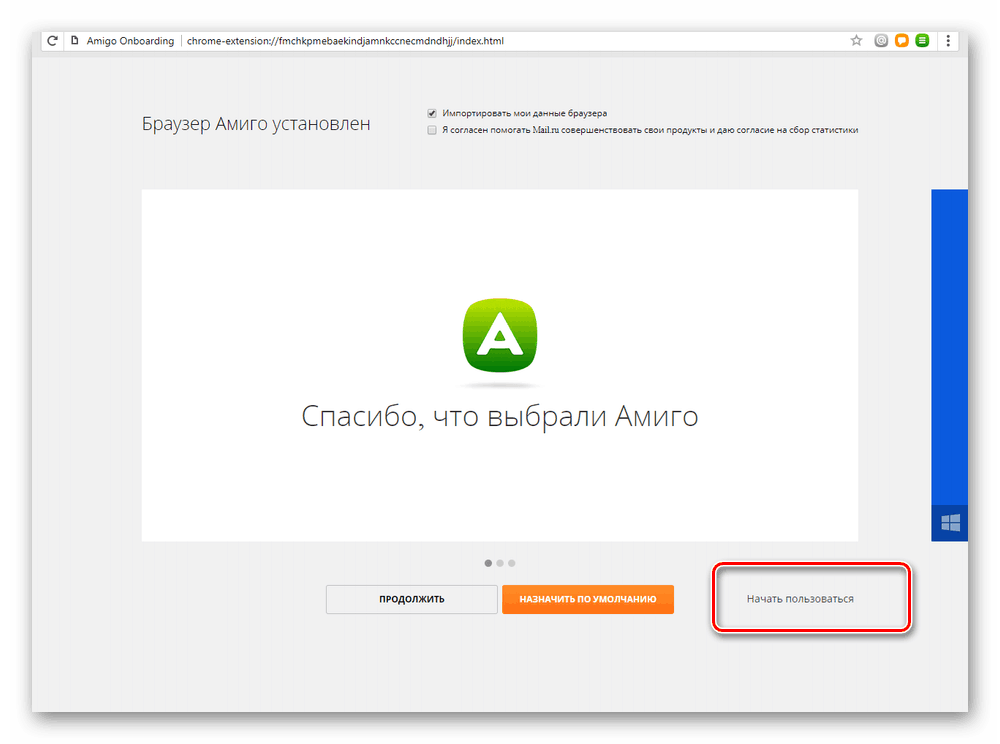
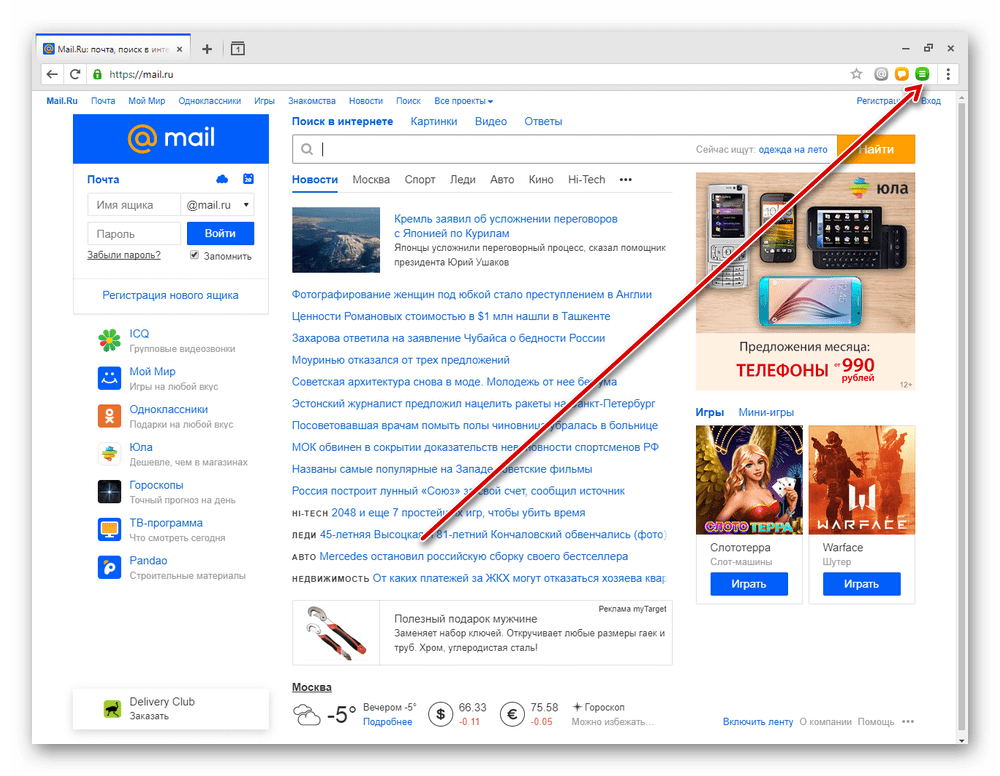
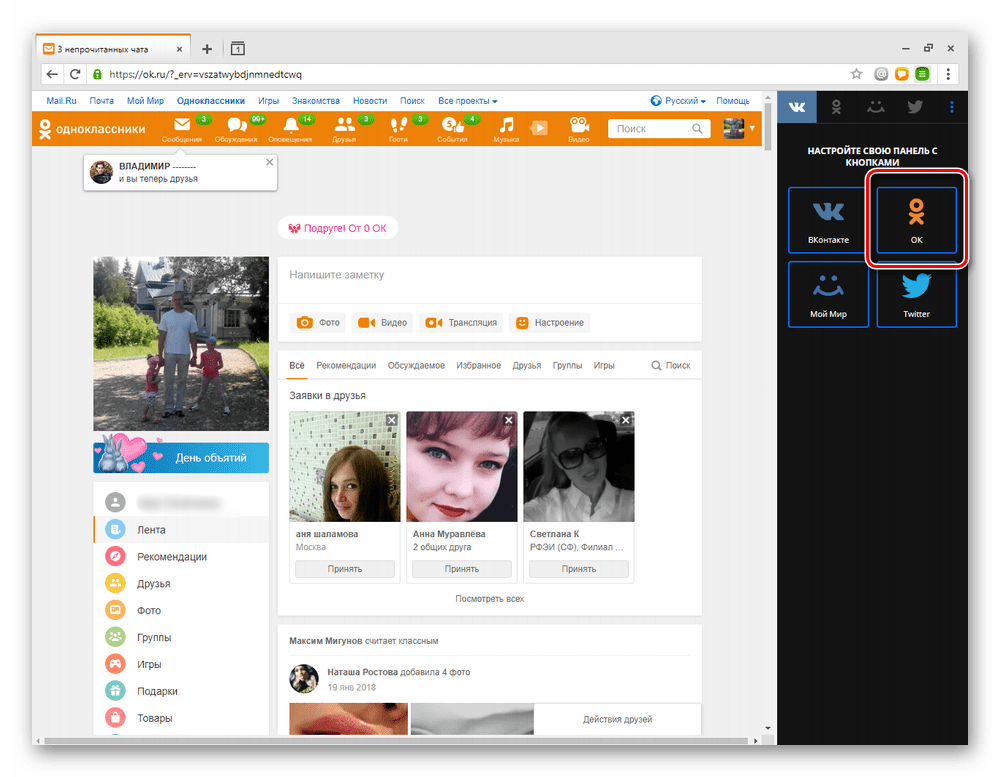

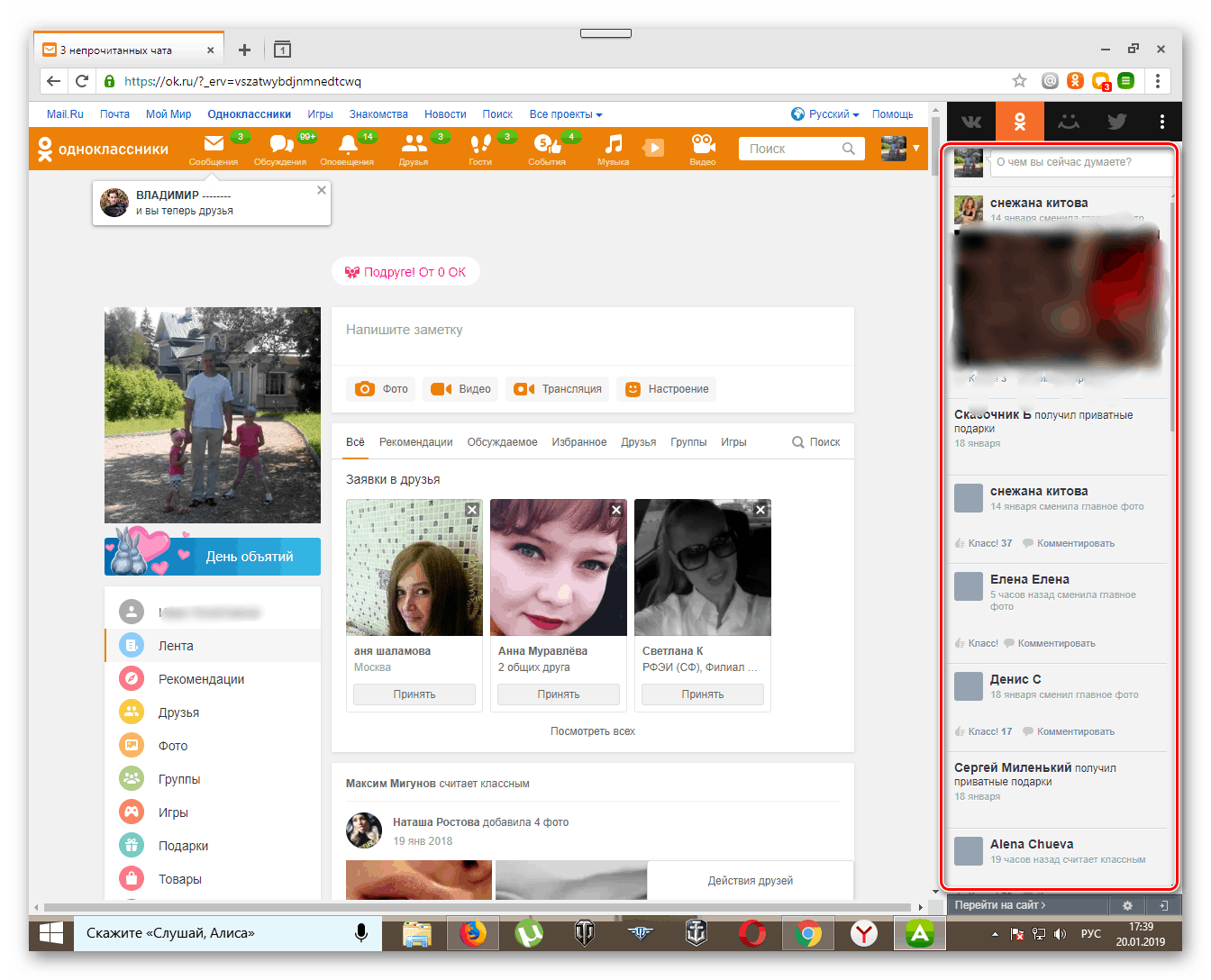

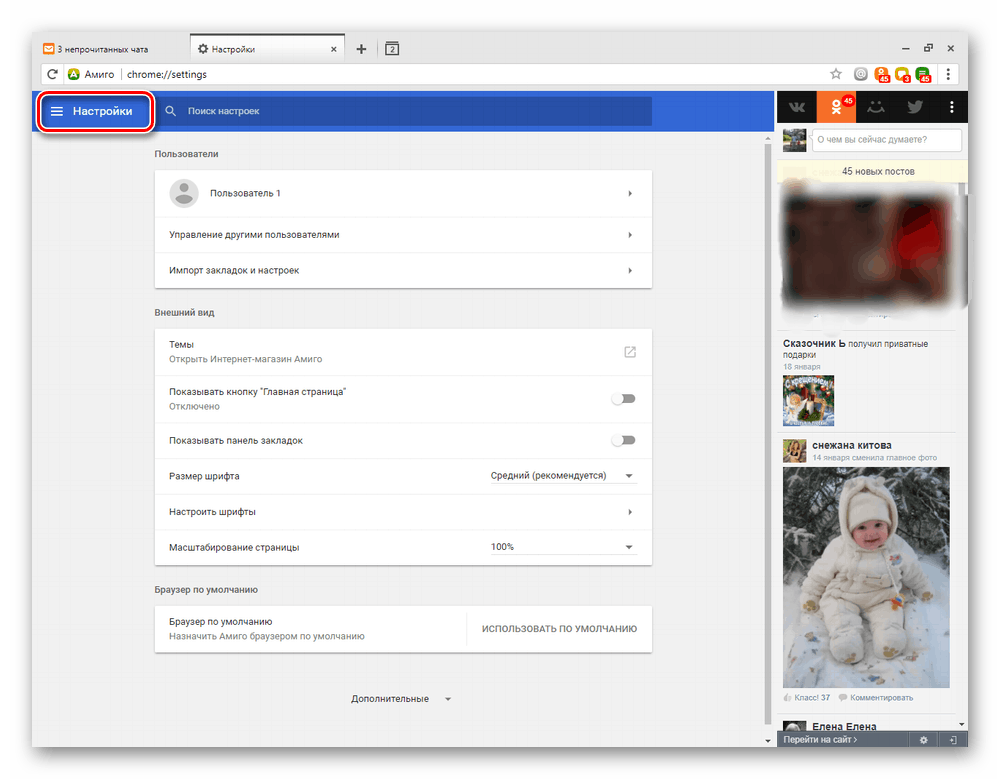
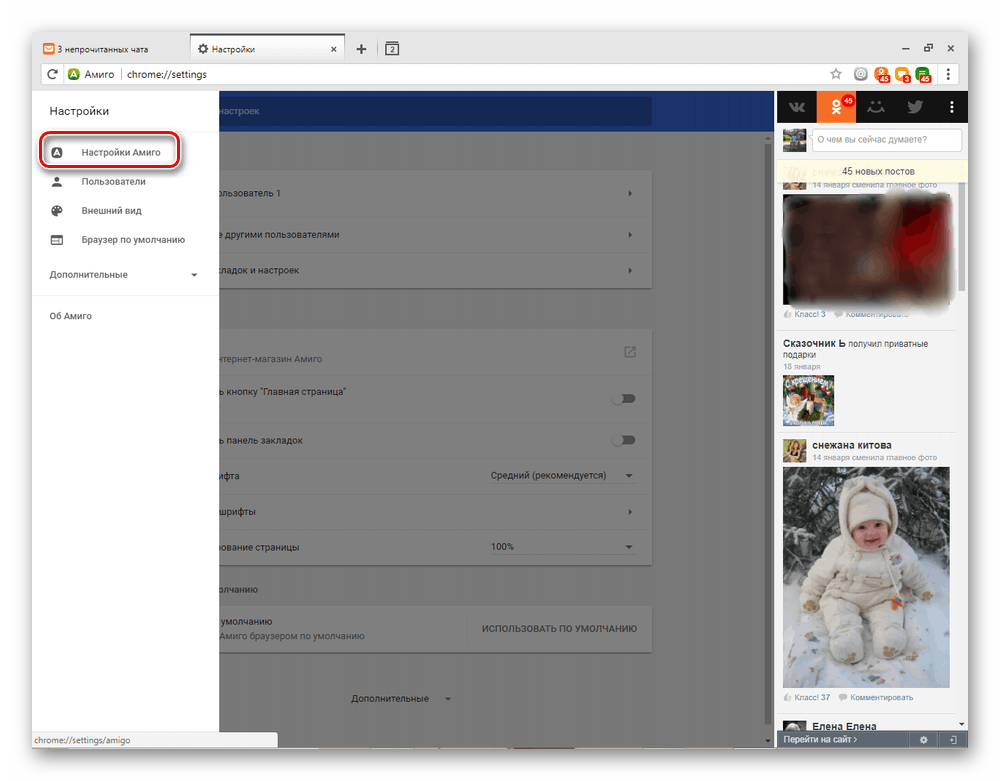
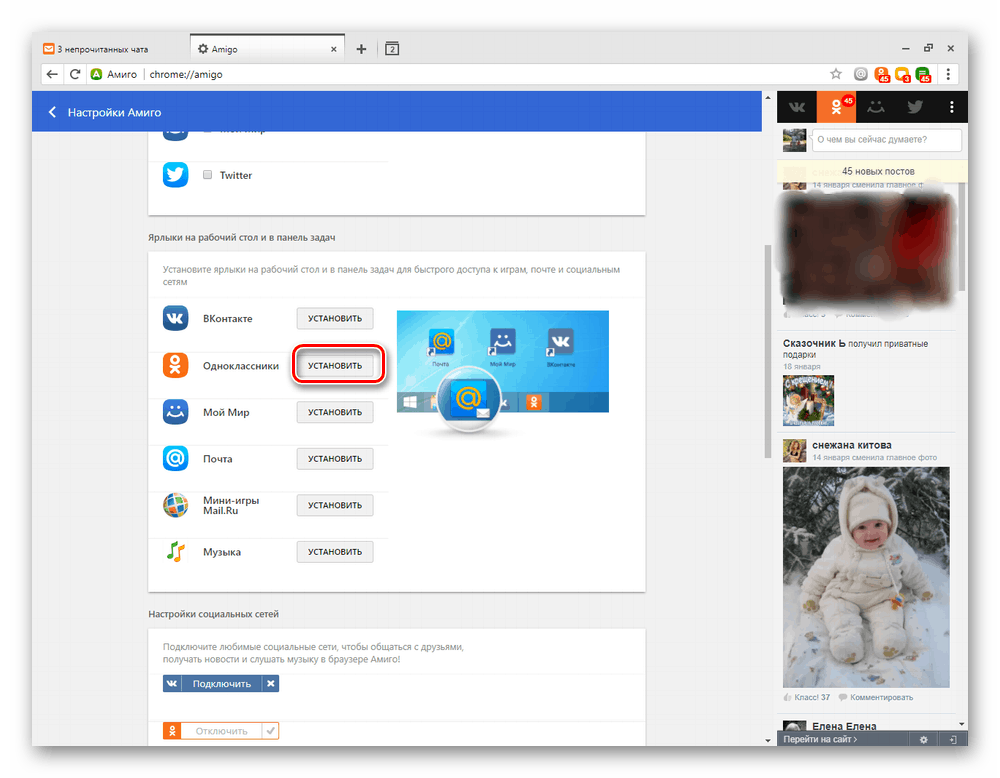
Metoda 2: BlueStacks
Dobra opcija za instalaciju Odnoklassnika na prijenosnom računalu bit će preliminarna instalacija emulatora operativnog sustava Android, koji se zove BlueStacks. S ovim programom lako ćemo instalirati Odnoklassniki aplikaciju za mobilne uređaje u Windows okruženju.
- S službene web stranice preuzmite program klikom na gumb "Download BlueStacks" .
- Zatim morate instalirati preuzete programe. Da biste to učinili ispravno, preporučujemo da se upoznate sa zasebnim člankom na našoj web-lokaciji, gdje je svaki korak ovog postupka proširen.
Više detalja: Kako instalirati program BlueStacks
U članku na gore navedenom linku možete odmah započeti s korakom 2, ali ako naiđete na probleme s instalacijom, ne zaboravite pogledati korak 1 - možda je sve u svezi s neprimjerenim zahtjevima sustava.
- Prije nego počnete koristiti BluStaks, morate proći kroz postupak postavljanja računa na Googleu. Ali ne brinite, to je lako i brzo učiniti. Odaberite jezik i pokrenite.
- Prvo, unesite korisničko ime Google - to može biti telefonski broj ili adresa e-pošte koju ste naveli prilikom registracije računa.
Pogledajte i:
Izradite račun na Googleu
Izrada Google računa na pametnom telefonu s Androidom - Tada upišemo lozinku i idemo "Dalje".
- Ako želite, svoj telefonski broj možete dodati na svoj Google račun, ali to nije potrebno.
- Prihvaćamo uvjete korištenja za Googleove usluge. Postavka BlueStax je gotovo dovršena.
- U prozoru programa pojavljuje se poruka koju ste uspješno prijavili. Ostaje da kliknete gumb "Počnite koristiti BlueStacks" .
- U gornjem desnom kutu programa nalaze se trake za pretraživanje. U nju upisujemo ono što želimo pronaći. U našem slučaju, ovo je "Classmates" . Kliknite na ikonu povećala na desnoj strani.
- Na pametnim telefonima i tabletima nalazimo dobro poznatu aplikaciju i kliknemo stupac "Instaliraj" .
- Preuzimanje i instalacija Odnoklassnika na vaš laptop počinje.
- Nakon završetka kratkog procesa instalacije aplikacije, OK bi se trebao otvoriti
- Na uobičajen način autentificiramo korisnika za ulazak na našu stranicu Odnoklassniki.
- Gotovo! Sada možete koristiti sve značajke mobilne aplikacije OK na prijenosnom računalu, što je vrlo povoljno.
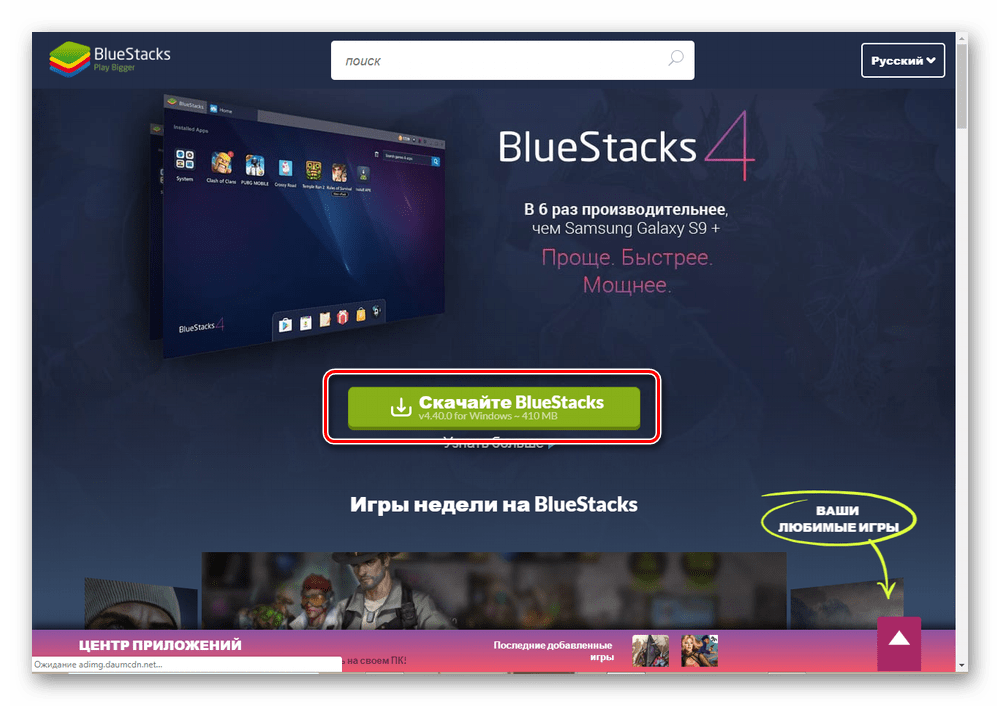
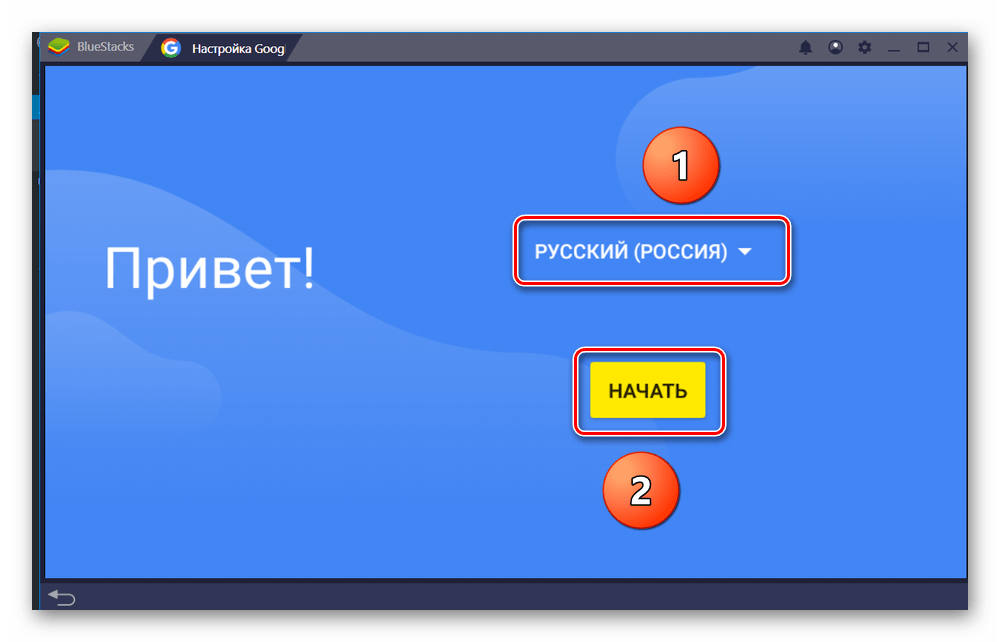
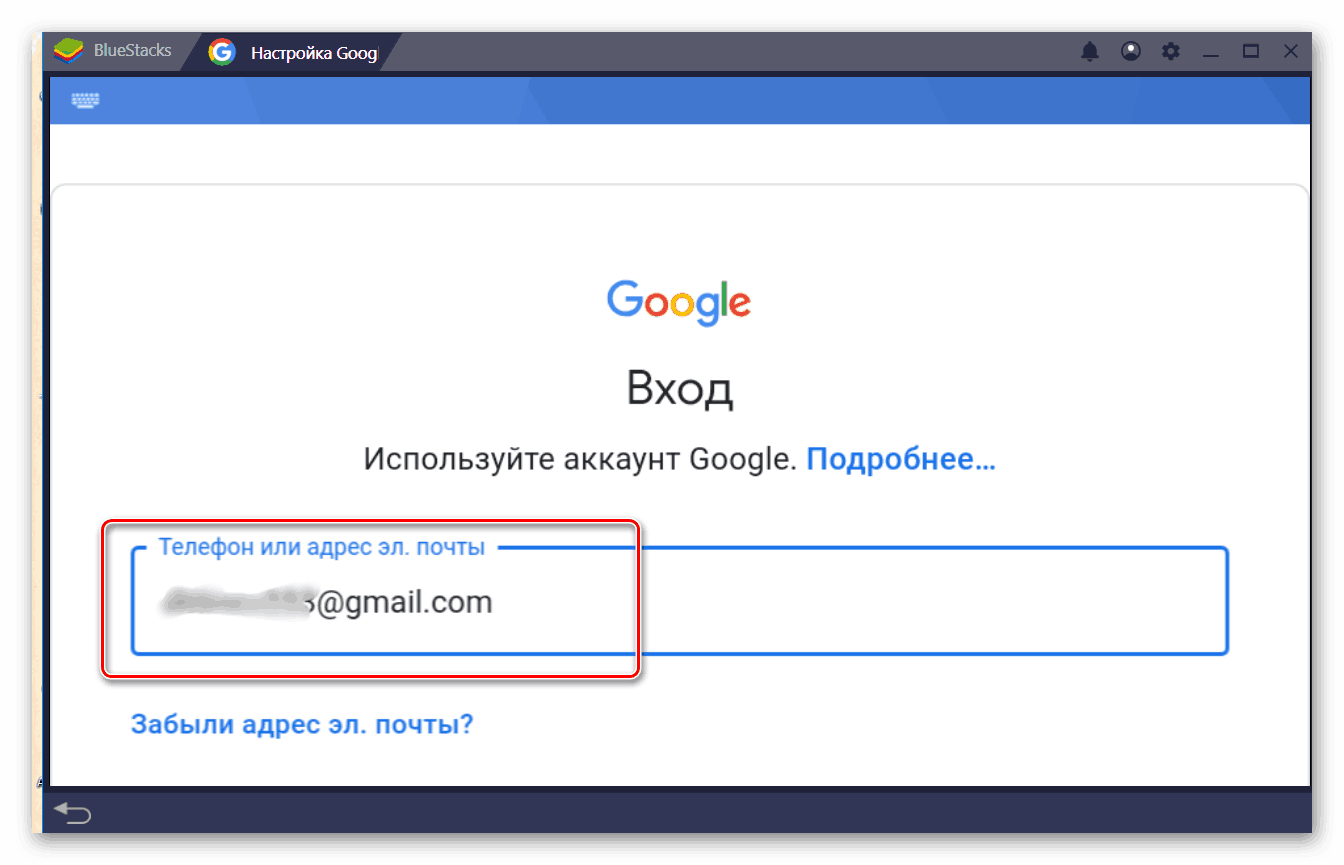
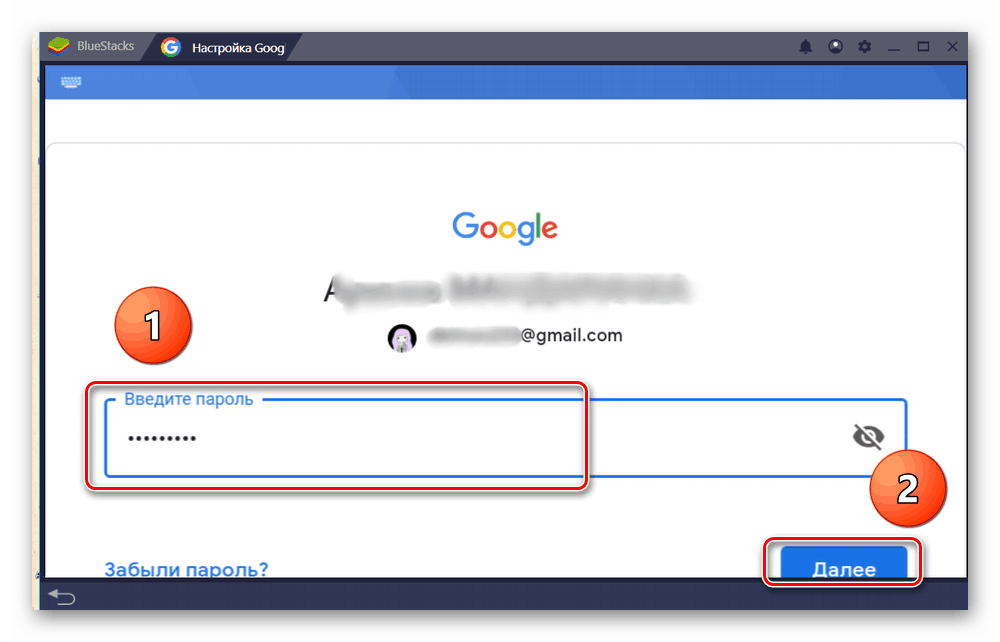
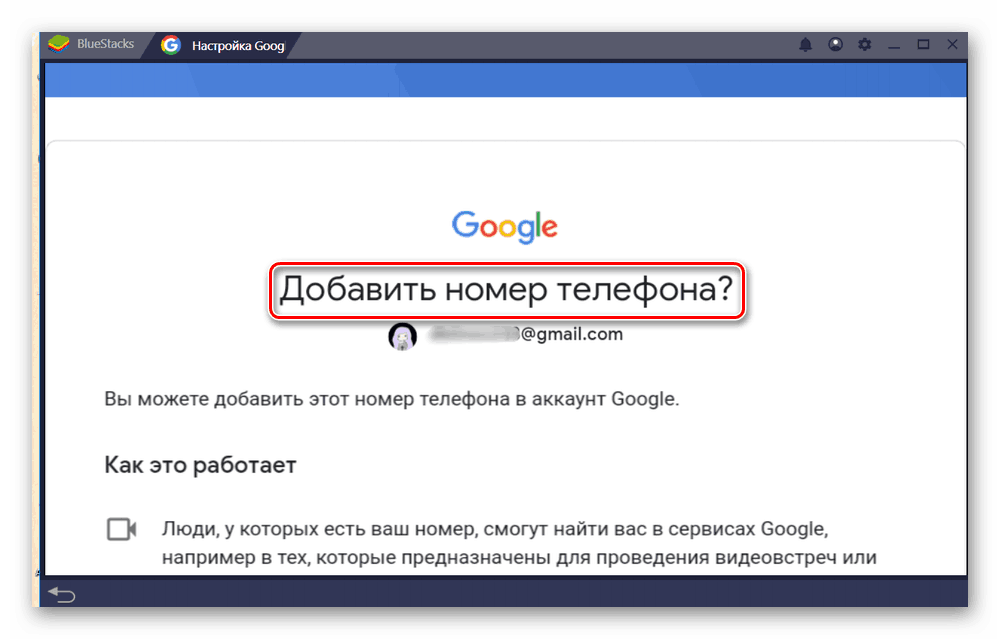
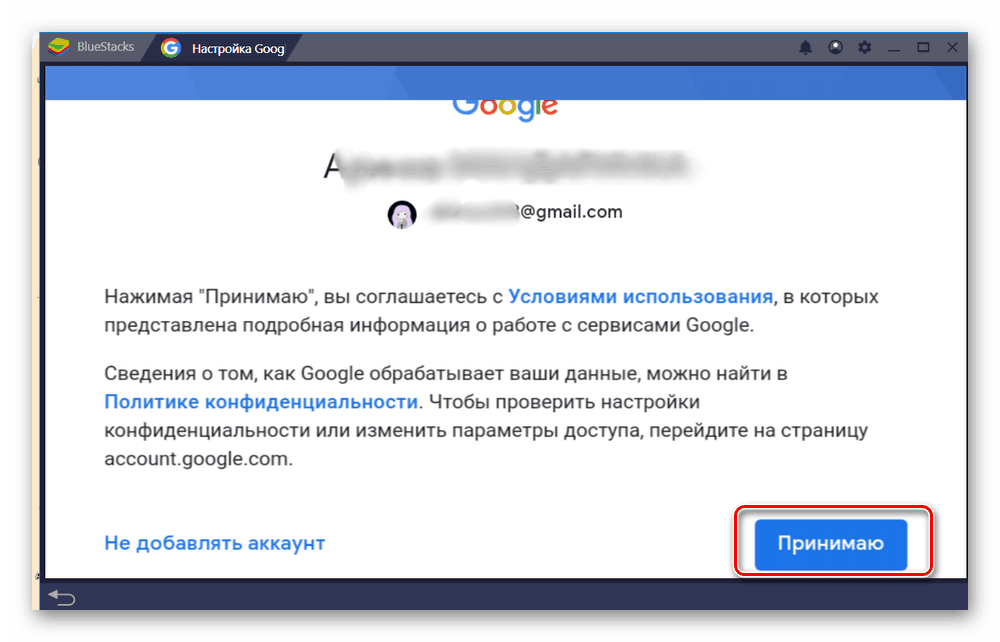
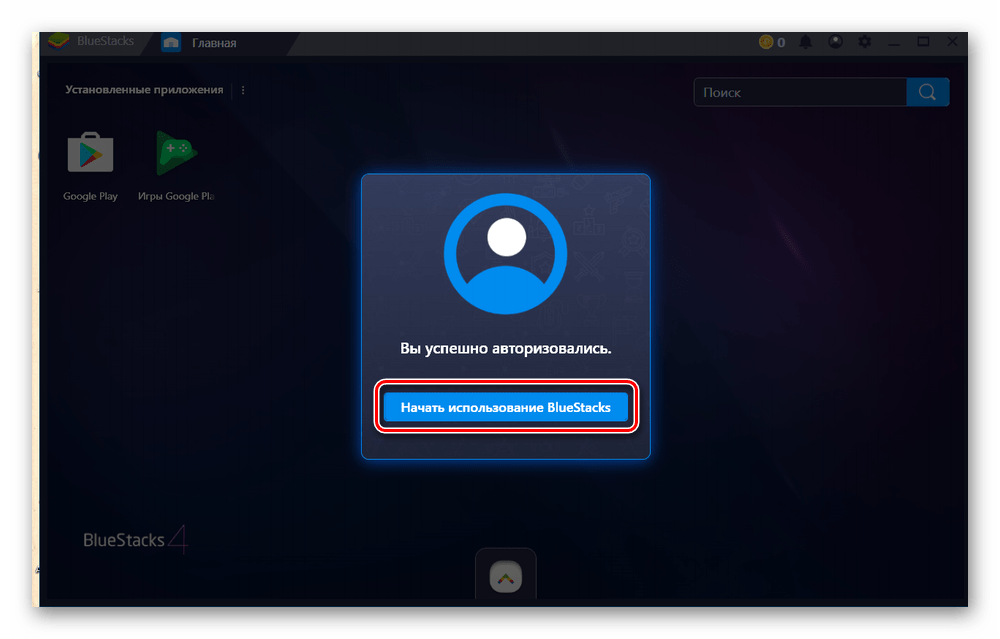
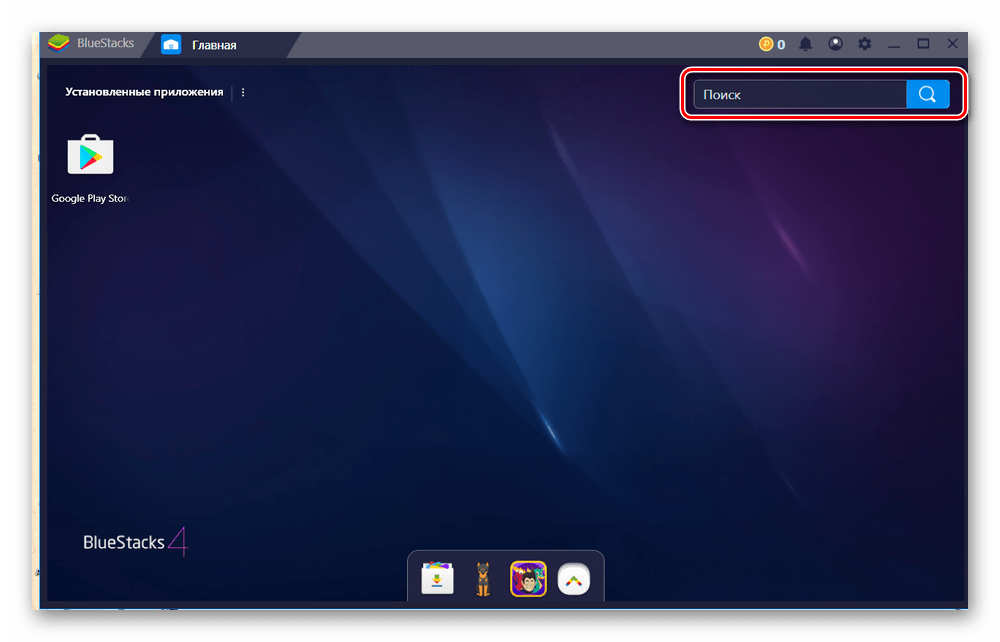
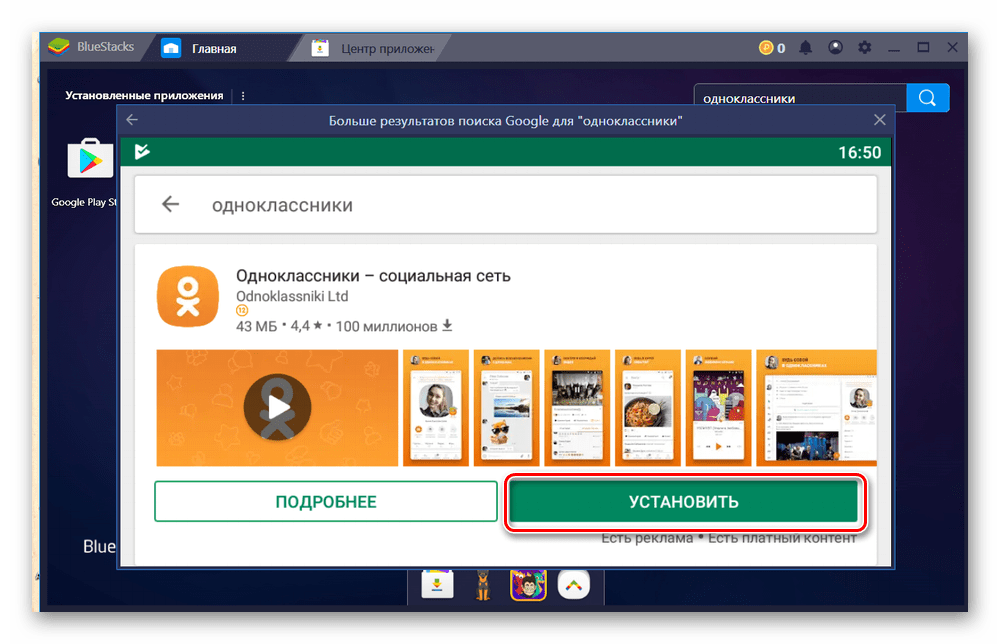
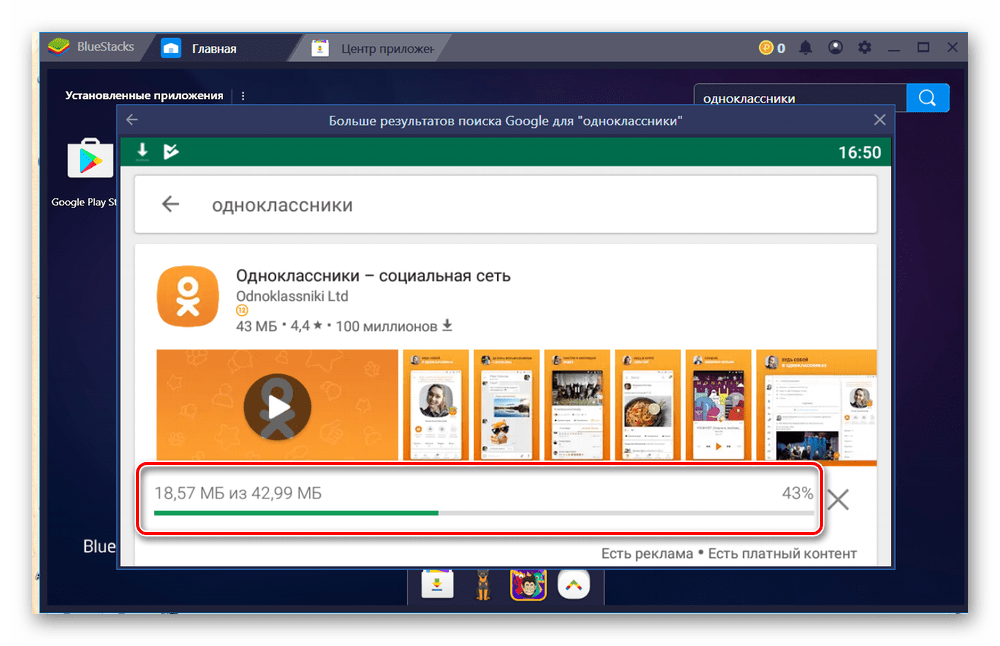
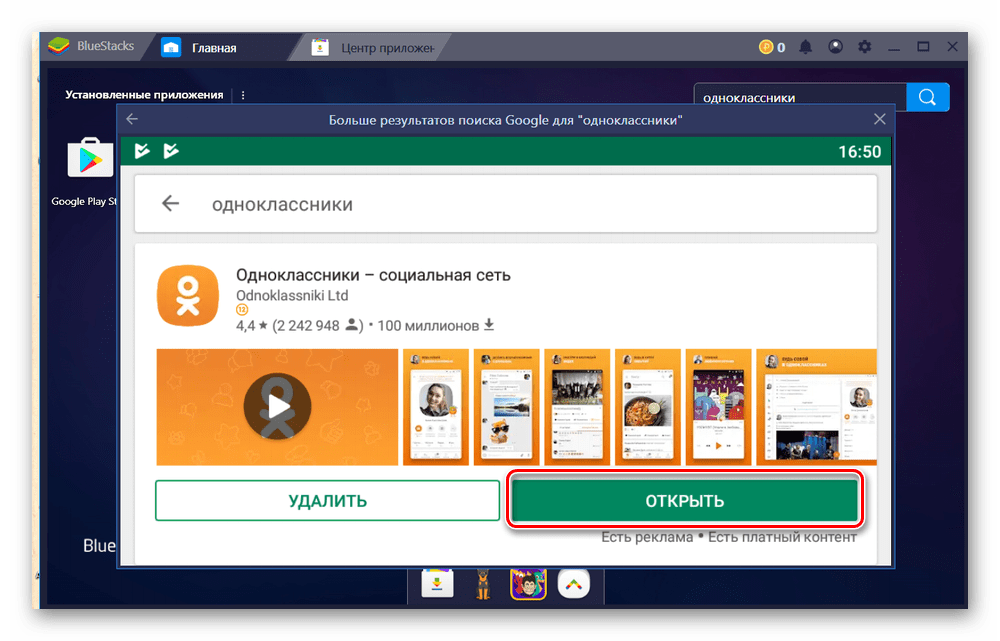
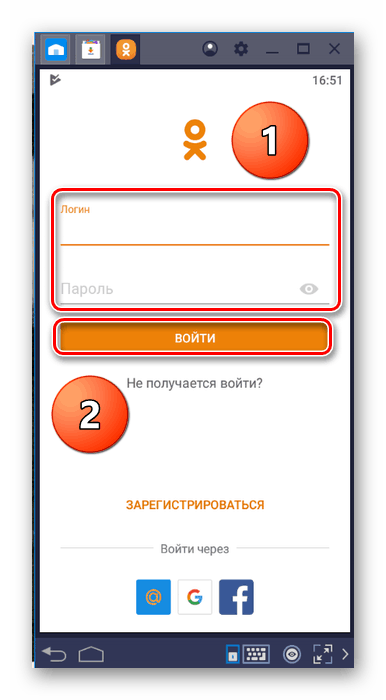
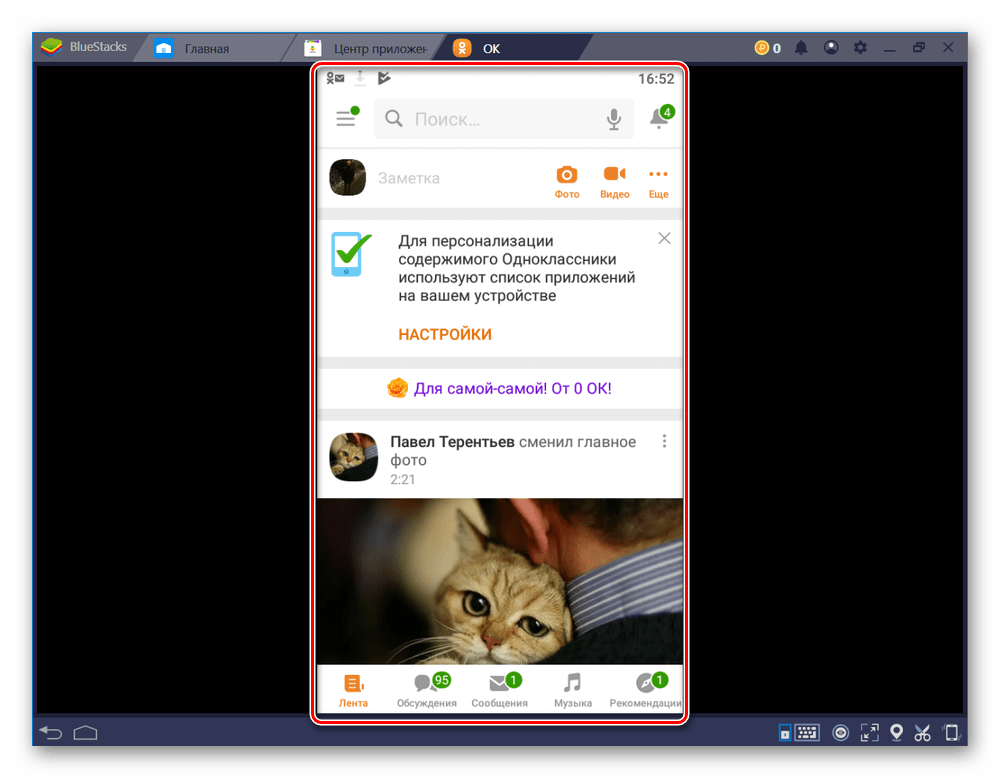
Prva metoda u većini slučajeva će biti poželjnija, jer je uvijek lakše pokrenuti preglednik nego Android emulator BlueStacks, ali drugi vam omogućuje instaliranje aplikacija i drugih društvenih mreža na vaše računalo.
Pogledajte i: Preuzmite fotografije s Odnoklassnika na računalo